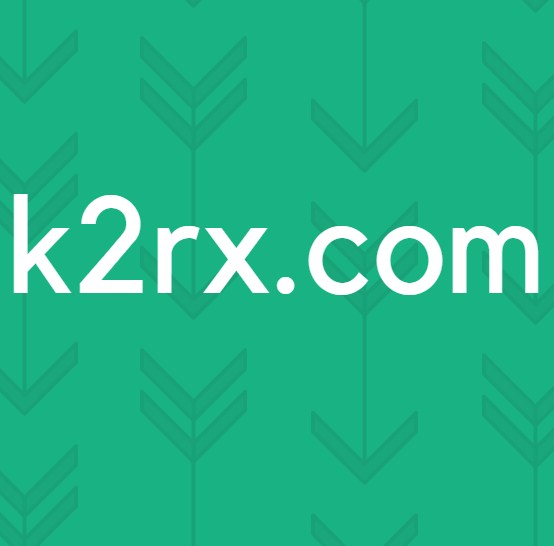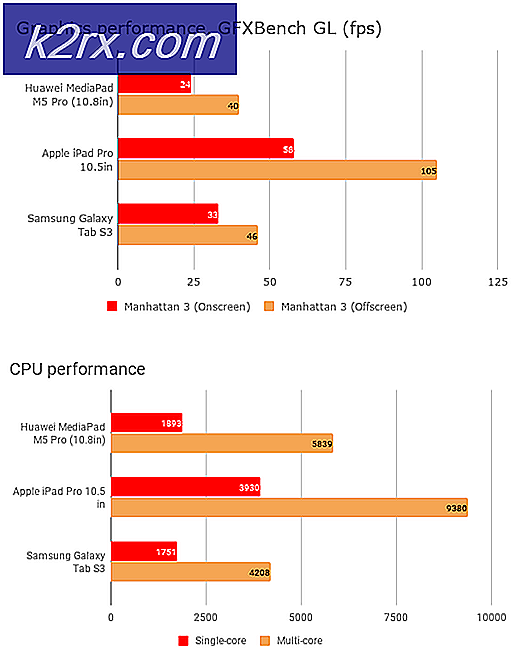So finden Sie Ihren Microsoft Office-Produktschlüssel
Die meisten kommerziell verkauften Softwarekomponenten verfügen über eine Art Schutz, um illegale Vervielfältigung und Installation zu verhindern. Softwareschöpfer müssen nicht nur ihr Produkt, sondern auch ihren Erlösfluss schützen. Der gängigste Ansatz dafür ist, dass der Hersteller jeder einzelnen Kopie der Software einen eindeutigen Produktschlüssel oder eine Seriennummer zuweist. Der Benutzer muss den Produktschlüssel eingeben, um die Kopie der Software zu aktivieren, und ein Produktschlüssel kann nur zum Aktivieren einer Kopie der Software zu einem bestimmten Zeitpunkt verwendet werden. Microsoft verwendet den gleichen Ansatz seit den Tagen, als Windows XP das erste Betriebssystem für Computer auf der ganzen Welt war und Microsoft Office-Anwendungen die gleiche Behandlung erhalten haben.
Jede Kopie jeder Version von Microsoft Office verfügt über einen dedizierten Produktschlüssel (abgesehen von Kopien, die natürlich mit Office 365-Abonnements geliefert werden, die stattdessen an das E-Mail-Konto eines Benutzers gebunden sind). Dieser Product Key ist eine alphanumerische Zeichenfolge mit 25 Zeichen, die normalerweise in 5 Gruppen zu je 5 Zeichen unterteilt ist. Ein Benutzer muss den Produktschlüssel eingeben, der mit ihrer Kopie von Microsoft Office geliefert wurde, um Microsoft Office zu aktivieren, und eine Kopie von Microsoft Office kann nicht vollständig oder für einen beträchtlichen Zeitraum verwendet werden, ohne zuvor aktiviert zu werden.
Sie werden Ihren Microsoft Office-Produktschlüssel nicht nur bei der ersten Installation des Programms auf einem Computer benötigen, sondern auch bei jedem erneuten Installieren des Programms, was ein Problem darstellen kann, da Menschen dazu neigen, kleine, aber eindeutig wichtige Teile zu verlieren von Informationen im Laufe der Zeit. Nur sehr wenige Microsoft Office-Benutzer merken sich ihren Produktschlüssel (wer würde das, oder?), Und die meisten, die so weit gehen, um es aufzuschreiben, verlegen es trotzdem.
Zum Glück ist Ihr Microsoft Office-Produktschlüssel jedoch nie endgültig verloren - die folgenden Methoden sind die effektivsten, mit denen Sie den Produktschlüssel für Ihre Kopie von Microsoft Office finden können:
Methode 1: Suchen Sie in der Dokumentation, die mit der Office-Kopie oder der CD / DVD-Hülle der Software geliefert wurde, nach dem Product Key
Wenn Sie den Produktschlüssel für Ihre Kopie von Microsoft Office verlieren, sollten Sie in der Dokumentation, die mit Ihrer Office-Kopie geliefert wurde, oder in der CD / DVD-Hülle nach dem Product Key suchen Die Installations-CD für die Software kam.
Wenn Sie eine Kopie von Microsoft Office entweder direkt von Microsoft oder von einem Drittanbieter kaufen, erhalten Sie eine Quittung für den Kauf und / oder eine E-Mail, die nicht nur Ihre Bestellung bestätigt, sondern auch den Produktschlüssel für Ihre Kopie von Office enthält . Wenn Sie eine physische Kopie von Microsoft Office erwerben, erhalten Sie außerdem eine Installations-CD, und der Produktschlüssel für diese Kopie von Office wird fast immer irgendwo auf der Innenseite der Hülle gedruckt, in die die CD eingelegt wurde Kopie von Microsoft Office kam als Freebie mit einem Computer, den Sie gekauft haben, Sie haben eine Installations-CD für die Software erhalten, und Sie werden in der Lage sein, den Produktschlüssel irgendwo auf der CD-Hülle zu finden - alles was Sie tun müssen, ist zu schauen.
PRO TIPP: Wenn das Problem bei Ihrem Computer oder Laptop / Notebook auftritt, sollten Sie versuchen, die Reimage Plus Software zu verwenden, die die Repositories durchsuchen und beschädigte und fehlende Dateien ersetzen kann. Dies funktioniert in den meisten Fällen, in denen das Problem aufgrund einer Systembeschädigung auftritt. Sie können Reimage Plus herunterladen, indem Sie hier klickenWenn Sie Ihre E-Mails und / oder Kaufquittungen durchsehen, erhalten Sie eine Kopie von Microsoft Office, und wenn Sie sich die CD / DVD-Hülle für die Installations-CD ansehen, erhalten Sie eine äußerst effektive Möglichkeit, den Produktschlüssel zu finden. Dies ist insbesondere bei Microsoft Office 2013 und 2016 der Fall. Bei diesen beiden neueren Versionen von Office hat Microsoft einige Änderungen vorgenommen, aufgrund derer nur die letzten 5 Zeichen Ihres Produktschlüssels auf Ihrem Computer gespeichert sind, sodass es unmöglich ist, das vollständige Produkt zu extrahieren Produktschlüssel von Ihrem Computer. Wenn Sie die letzten 5 Zeichen Ihres Office-Produktschlüssels kennen, können Sie herausfinden, welchen Produktschlüssel Sie zum Aktivieren dieser bestimmten Office-Version verwendet haben, wenn Sie mehrere Kopien besitzen. Im Grunde ist dies jedoch nutzlos, wenn Sie Office neu installieren und den gesamten Produktschlüssel benötigen . Wenn Sie jedoch die letzten 5 Zeichen Ihres Office 2013-Produktschlüssels kennen möchten, können Sie dieses Handbuch verwenden .
Methode 2: Extrahieren Sie den Produktschlüssel von Ihrem Computer
Wenn Sie eine Kopie von Office aktivierten, wurde der Product Key, den Sie verwendeten, für alle Versionen von Microsoft Office, das älter als Office 2013 ist, von Ihrem Computer registriert und in der Registrierung in einer verschlüsselten Form gespeichert. Es gibt Programme, die verwendet werden können, um den Produktschlüssel in der Registrierung Ihres Computers zu finden, ihn zu entschlüsseln und ihn in die alphanumerische Folge von 25 Zeichen umzuwandeln, die wir alle kennen und lieben. Um den Product Key für Ihre Kopie von Microsoft Office von Ihrem Computer zu extrahieren, müssen Sie:
- Gehen Sie hierhin und laden Sie ein Installationsprogramm für den Magical Jelly Bean KeyFinder herunter .
- Warten Sie, bis das Installationsprogramm heruntergeladen wurde, und führen Sie es aus, sobald es erfolgreich heruntergeladen wurde.
- Befolgen Sie die Anweisungen und Anweisungen auf dem Bildschirm, um den Magical Jelly Bean KeyFinder zu installieren.
- Sobald es installiert ist, starten Sie Magical Jelly Bean KeyFinder . Wenn Sie Probleme haben, es zu finden, öffnen Sie einfach das Startmenü, suchen Sie nach keyfinder und klicken Sie auf das Suchergebnis mit dem Titel Magical Jelly Bean KeyFinder .
- Wenn Sie das Programm starten, wird es automatisch mit der Analyse Ihres Computers nach Programminstallationen beginnen und versuchen, die Produktschlüssel für alle unterstützten Programme zu finden (dazu gehören fast alle Versionen von Microsoft Office, die jemals entwickelt und vertrieben wurden).
- Sobald das Programm Ihren Computer gescannt hat, werden die Ergebnisse angezeigt. Alle installierten Programme, für die Produktschlüssel gefunden wurden, werden einzeln im linken Fensterbereich aufgelistet. Suchen und klicken Sie im linken Bereich des Fensters auf die Liste für Ihre Version und Iteration von Microsoft Office. Alle Details, die das Programm in Bezug auf Ihre Office-Kopie gefunden hat, werden im rechten Bereich des Fensters angezeigt.
- Im rechten Bereich des Fensters wird der Produktschlüssel für Ihre Kopie von Microsoft Office neben der Option CD Key: aufgeführt . Notieren Sie sich den Produktschlüssel (genau so, wie er im Fenster angezeigt wird), damit Sie ihn jederzeit griffbereit haben, wenn Sie ihn benötigen.
In Verbindung stehende Artikel):
Finden Sie den Office 2013 Product Key
PRO TIPP: Wenn das Problem bei Ihrem Computer oder Laptop / Notebook auftritt, sollten Sie versuchen, die Reimage Plus Software zu verwenden, die die Repositories durchsuchen und beschädigte und fehlende Dateien ersetzen kann. Dies funktioniert in den meisten Fällen, in denen das Problem aufgrund einer Systembeschädigung auftritt. Sie können Reimage Plus herunterladen, indem Sie hier klicken